Free Bildschirm Recorder
- 1. Die Videoaufl?sung wird automatisch an die richtige Einstellung angepasst.
- 2. Gleichzeitig den Bildschirm, das Mikrofon und die Webcam aufnehmen.
- 3. Videos mit Tausenden von Ressourcen und Vorlagen bearbeiten, aufzeichnen und bearbeiten in einem Vorgang.

Beste kostenlose Bildschirm Recorder ohne Zeitlimit
Früher war es eine echte Herausforderung, einen Bildschirm aufzunehmen. Man musste entweder eine komplizierte Software benutzen oder einen Profi engagieren, um die Aufgabe zu erledigen. Die Technologie hat sich jedoch im Laufe der Jahre stark weiterentwickelt, und jetzt ist es auch für Anfänger möglich, den Bildschirm ihrer Geräte mit Leichtigkeit aufzuzeichnen. Mit dem neuesten besten kostenlosen Bildschirm Recorder ohne Zeitlimit können Sie jetzt Bildschirme aufnehmen und professionell aussehende Videos, Tutorials und Demos mit minimalem Aufwand erstellen.
Sie können den Bildschirm Ihres Geräts auch für viele andere Zwecke aufzeichnen. Wenn Sie zum Beispiel die Funktionsweise Ihres Produkts demonstrieren oder einen Videoanruf aufzeichnen möchten, benötigen Sie vielleicht eine Bildschirmaufnahme-App. In diesem Artikel erfahren Sie mehr über die besten Bildschirmrekorder, die online verfügbar sind.
Wondershare DemoCreator-Der beste Audio-und Videorekorder
[Neue Version!] Nutzen Sie jetzt die kraftvollen Aufnahmefunktionen, um Audio und Bildschirm mühelos zu erfassen.

2. OBS Studio
3. CamStudio
4. QuickTime Player
5. VLC Player
6. TinyTake
7. FlashBack Express
8. Xbox Game Bar
9. VSDC
10. ScreenRec
1. Wondershare DemoCreator
Der früher als Filmora Scrn bezeichnete DemoCreator von Wondershare ist der beste kostenlose Bildschirmrekorder ohne Zeitlimit, der online verfügbar ist. Dieser Bildschirm-Recorder hat eine erstaunliche Reihe von Funktionen, mit denen Sie leicht alle Aktivitäten auf dem Bildschirm Ihres Geräts aufzeichnen können. DemoCreator von Wondershare kann für viele Zwecke verwendet werden, einschließlich der Aufnahme des Bildschirms, die Erstellung von Video-Tutorials, und sogar für die Aufnahme des Spiels, die Sie gerade spielen.
Mit diesem Tool lassen sich problemlos bis zu 120 FPS aufnehmen. Außerdem können Sie mit diesem Tool gleichzeitig den Bildschirm Ihres Geräts und die Webcam aufnehmen. DemoCreator ist nicht nur für die Aufnahme des Bildschirms geeignet, sondern auch für die Bearbeitung der aufgenommenen Videos. Hier erfahren Sie, wie Sie dieses Tool für die Bildschirmaufnahme verwenden können.
Schritt 1: Starten Sie DemoCreator nach der Installation auf Ihrem Gerät und klicken Sie auf die Option Neue Aufnahme oder drücken Sie F10.

Schritt 2: Um die Aufnahme zu beenden, können Sie erneut F10 drücken. Wenn Sie die Aufnahme während der Aufnahme unterbrechen oder fortsetzen möchten, können Sie F9 dafür verwenden.
So einfach ist die Aufnahme des Bildschirms mit dem Wondershare DemoCreator.
 100% Sicherheit | Werbefrei
100% Sicherheit | Werbefrei 100% Sicherheit | Werbefrei
100% Sicherheit | Werbefrei2. OBS Studio
OBS Studio ist ein kostenloser Open-Source-Recorder, der sowohl für die Aufnahme eines Videos als auch für das Live-Streaming verwendet wird. Es ist einer der besten Bildschirmrekorder und bietet sogar die Möglichkeit, Geräte und Quellen in Echtzeit zu erfassen, zu kodieren, Szenen zu komponieren, zu übertragen und aufzunehmen.
Die Funktionalität dieses Tools wird durch eine Vielzahl von Plugins erweitert, die von der Open Broadcaster Software unterstützt werden. Mit OBS Studio können Sie eine unbegrenzte Anzahl von Quellen und Szenen aufzeichnen. Nach der Aufnahme können Sie die Datei in MLV oder MP4 herunterladen.
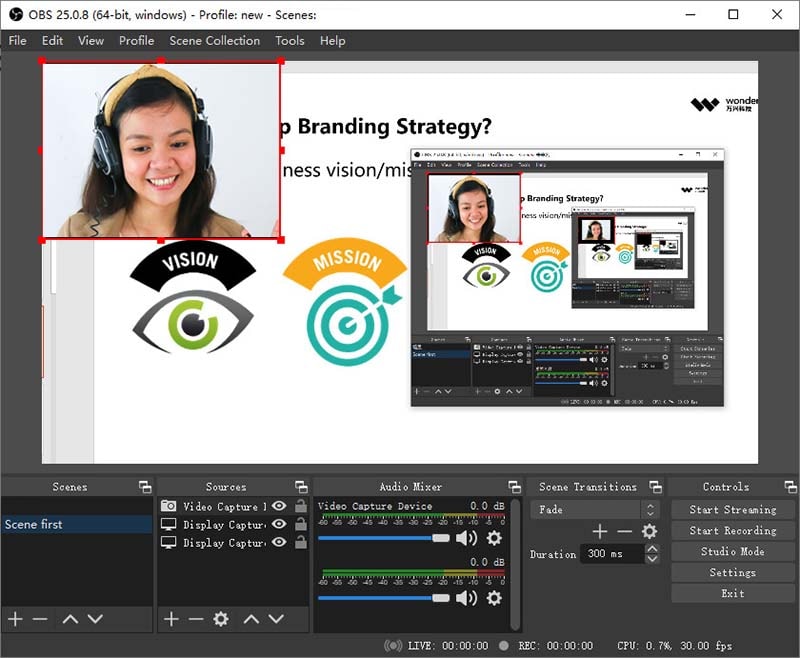
Vorteile:
- Das Verbinden mit Streaming-Anbietern wird erheblich vereinfacht.
- Der Prozess des Wechsels von einer Quelle zur anderen während der Übertragung wird vereinfacht.
- Minimaler Aufwand für die Gestaltung und Bearbeitung von Videos für Ihre Zuschauer.
- Ermöglicht den Zugriff auf benutzerdefinierte Hintergründe.
- Die Vervielfältigung von Folien ist effizient und schnell.
Nachteile:
- Die Benutzeroberfläche ist zwar recht funktional, hätte aber etwas hübscher sein können.
- Manchmal lassen sich die hervorgehobenen einzelnen Bildschirme nur schwer verschieben.
Wondershare DemoCreator-Der beste Audio-und Videorekorder
[Neue Version!] Nutzen Sie jetzt die kraftvollen Aufnahmefunktionen, um Audio und Bildschirm mühelos zu erfassen.

3. CamStudio
Es handelt sich um einen zeitlich unbegrenzten Open-Source-Bildschirmrekorder, mit dem sich alle Aktivitäten auf dem Bildschirm des Geräts problemlos aufzeichnen lassen. Dabei unterstützt es auch die Audiosignale des Computers. Es verfügt über eine Reihe von Schlüsselfunktionen, die die Bildschirmaufnahme zu einer mühelosen Angelegenheit machen.
Alle Videodateien, die Sie mit CamStudio aufnehmen, werden im AVI-Format exportiert. CamStudio ist außerdem mit wichtigen Funktionen ausgestattet, die die Aufzeichnung von WebCam-Filmen auf dem Bildschirm, Videokomprimierung und hochwertige Videoaufzeichnungsoptionen ermöglichen.

Vorteile:
- Jeder kann dieses Programm nutzen und auch direkte Änderungen am Programmcode vornehmen.
- Es hat eine sehr benutzerfreundliche und leicht zu navigierende Oberfläche.
- Es gibt kein Zeitlimit für die Aufnahme, wenn man dieses Programm benutzt.
- Die Videos, die Sie mit diesem Programm aufnehmen, sind leicht anpassbar.
- Es ist völlig kostenlos zu benutzen.
Nachteile:
- Die Ausgabedatei ist übermäßig groß.
- Die Ausgabedateien werden nur im .AVI-Format gespeichert.
4. QuickTime Player
QuickTime Player ist für viele Mac-Benutzer eine Standard-Bildschirmaufzeichnungsoption, da er in die iOS-Systeme integriert ist. Auch wenn Sie kein iOS-Gerät verwenden, gibt es viele Gründe, warum Sie den QuickTime Player verwenden können, um den Bildschirm Ihres Geräts aufzuzeichnen.
Dieses von Apple entwickelte Multimediaprogramm ist in der Lage, mehrere Dateiformate abzuspielen, darunter Bilder, Videos, Animationen, Sound, Grafiken, Musik, Text und vieles mehr. Ein großer Vorteil des QuickTime Players ist, dass er einige der am professionellsten aussehenden Videos erstellt, die direkt verwendet oder auf jedes beliebige Online-Portal hochgeladen werden können.
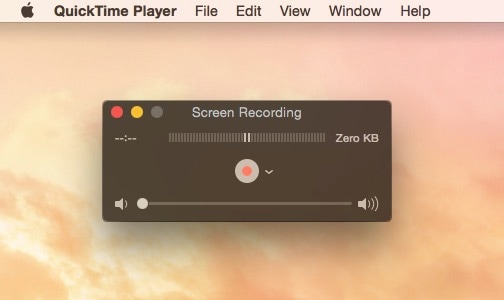
Vorteile:
- Ist auf allen Geräten, die unter MacOS laufen, vorinstalliert.
- Arbeitet sehr gut mit iTunes-Dateien.
- Hat eine sehr einfach zu bedienende Oberfläche.
- Es verfügt über eine Reihe von Videobearbeitungsfunktionen.
- Es ist immer auf dem neuesten Stand und extrem reaktionsschnell.
Nachteile:
- Es ist nicht mit Windows-Systemen kompatibel.
- Funktioniert nicht mit Dateien, die gemeinsame Untertitel haben.
5. VLC
VLC Player ist seit langem einer der beliebtesten Media Player. Das Programm ist nicht nur kostenlos, sondern unterstützt auch zahlreiche Dateiformate, ohne dass der Nutzer zusätzliche Komponenten herunterladen oder kaufen muss.
Mit dem VLC Player können Sie Video- und Audiodateien für das von Ihnen bevorzugte Gerät optimieren. Dieser Player unterstützt auch das Streaming von Dateien im DivC- und MPEG-Format. Außerdem können Sie alle Videos, die Sie mögen, gleichzeitig abspielen, während sie heruntergeladen werden.
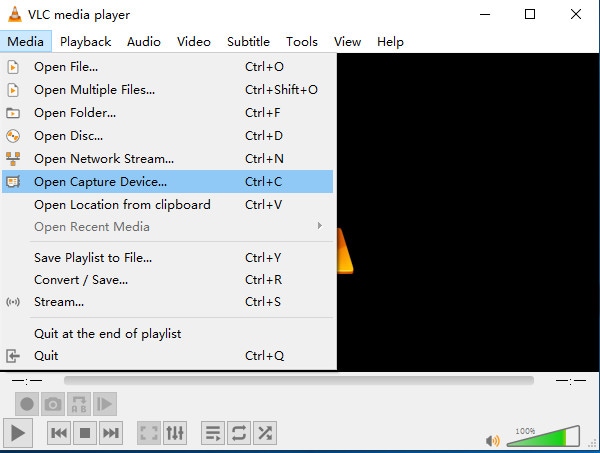
Vorteile:
- Einfache Einrichtung und Nutzung.
- Open Source, kostenlos und plattformübergreifend.
- Sie benötigen keine zusätzlichen Codecs.
- Features reichlich erweiterte Einstellungen.
- Kann vollständig über die Tastatur gesteuert werden.
Nachteile:
- Es fehlt die Möglichkeit der Personalisierung oder Anpassung.
- Es gibt ein paar ärgerliche Fehler, wie z.B. die Bildbreite kann nicht mit einem Trackpad gesteuert werden, das Fenster öffnet sich nicht in der gleichen Größe wie es geschlossen wurde, usw.
6. TinyTake
TinyTake ist ein professioneller Bildschirmrekorder mit unbegrenzter Zeit, der sowohl mit MacOS- als auch mit Windows-Systemen kompatibel ist. Mit Hilfe von TinyTake können Sie die Videos und Bilder auf Ihrem Bildschirm aufnehmen. Sie können diese Aufnahmen sogar mit Ihren Kommentaren versehen und mit anderen teilen, mit wem oder wo auch immer Sie wollen.
Dank seiner Funktionalität eignet sich TinyTake für all jene, die Online-Kundendokumentationen, Kundensupport, Lehrvideos, Tutorials, Demos usw. erstellen. Es kann auch verwendet werden, um einfach die lästige Erstellung von Screenshots auf Ihrem Gerät zu vermeiden. Der gesamte Prozess der Videoaufnahme und -bearbeitung wird durch TinyTake sehr einfach und problemlos gestaltet.
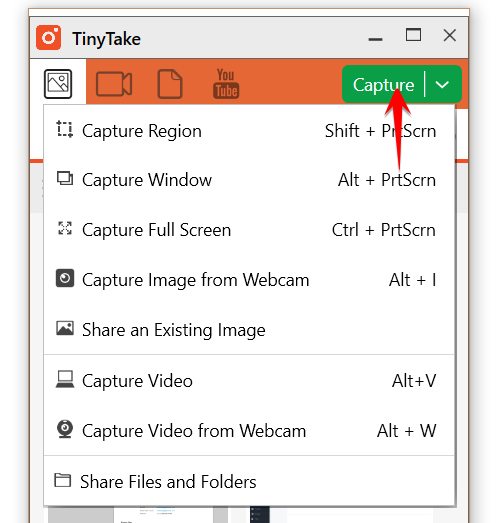
Vorteile:
- Es macht das Aufnehmen von Bildschirminhalten sehr einfach.
- Mit einer intuitiven Benutzeroberfläche.
- Sie können die aufgenommene Datei auf Ihrem Computer speichern oder sogar online hochladen.
- Sehr schnelle Registrierung und Installation.
- Bietet eine kostenlose Testversion an, die vor dem Kauf genutzt werden kann.
Nachteile:
- Die kostenlose Version dieses Programms hat eine Menge Einschränkungen.
- Auch in der kostenpflichtigen Version ist die Aufnahmezeit auf 60 Minuten beschränkt.
7. FlashBack Express
Dies ist ein weiterer kostenloser und einfach zu bedienender Bildschirmrekorder. Die kostenlose Version von FlashBack Express ermöglicht es dem Benutzer, den Bildschirm so lange wie gewünscht in Full HD aufzuzeichnen. Neben der Bildschirmaufzeichnung können Sie auch Webcam-Video und Mikrofonton aufnehmen.
Obwohl dieses Programm ziemlich einfach ist, bietet es alle notwendigen Funktionen für eine einfache Bildschirmaufnahme. Es verfügt auch über einige erweiterte Funktionen wie automatische Mausverfolgung, Zoomen und Videobearbeitung. Wenn Sie die kostenlose Version verwenden, werden die Aufnahmen nicht mit Wasserzeichen versehen.
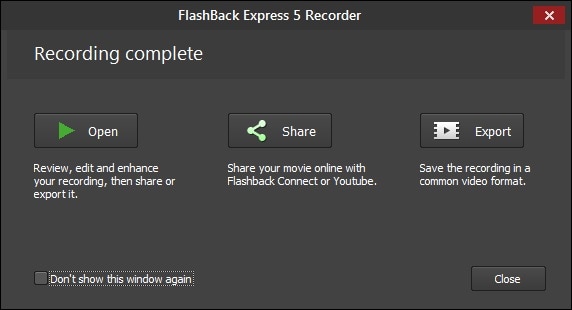
Vorteile:
- Erhältlich zu einem sehr günstigen Preis.
- Keine Wasserzeichen auch in der kostenlosen Version.
- Einfach zu installieren und zu benutzen.
- Die Pro-Version verfügt über Werkzeuge zur Videobearbeitung.
- Die Aufnahmezeit ist sowohl in der Pro- als auch in der kostenlosen Version unbegrenzt.
Nachteile:
- Der Video-Editor in der Pro-Version ist ziemlich einfach.
- Das Programm ist ein wenig veraltet.
8. Xbox Game Bar
Dies ist kein sehr neues Konzept für die Gamer da draußen, denn während sie Spiele auf der Xbox spielen, um das Video oder die Bilder aufzunehmen, verwenden sie dieselbe Funktion über ihren Controller. Diese Funktion wird speziell als Game DVR bezeichnet. Die Xbox Game Bar ist dem Game DVR sehr ähnlich.
Microsoft hat diese Funktion von Xbox übernommen und in die Systeme von Windows 10 eingebaut, um den Bildschirm auf dem Computer zu erfassen. Es handelt sich dabei um ein Screen-Capture-Tool, mit dem man Screenshots machen, Spielclips aufnehmen und das Spiel online übertragen kann.

Vorteile:
- Komfortabel in der Anwendung.
- Keine zusätzlichen Softwareanforderungen.
- Ermöglicht die Aufnahme aller im Microsoft Store verfügbaren Windows-Spiele.
- Ermöglicht die Wiedergabe von Xbox One-Spielen auf Ihrem System.
- Einfacher Zugriff während des Spielens.
Nachteile:
- Sie können den Mauszeiger während der Aufzeichnung des Spiels nicht ausblenden.
- Ist nur für die Aufnahme von Spielen gedacht und nicht für den Computerbildschirm oder die Webcam.
Wondershare DemoCreator-Der beste Audio-und Videorekorder
[Neue Version!] Nutzen Sie jetzt die kraftvollen Aufnahmefunktionen, um Audio und Bildschirm mühelos zu erfassen.

9. VSDC
VSDC ist ein kostenloses Video-Editor-Tool, das über mehrere intuitive Bedienelemente auf seiner Oberfläche verfügt. Dieses Programm ist auch für Anfänger geeignet, die ihre Fähigkeiten durch den Zugriff auf die zahlreichen Funktionen dieses Programms leicht verbessern können. Die Benutzer haben direkten Zugriff auf eine Bibliothek mit Audio- und visuellen Effekten.
Diese kostenlose Software unterstützt mehrere Dateiformate und -typen. Obwohl dieses Programm kostenlos ist, unterstützt es sogar die nicht-lineare Videobearbeitung. Mit Hilfe dieses Programms können Benutzer einfach und schnell das Format von Audio- und Videodateien konvertieren.
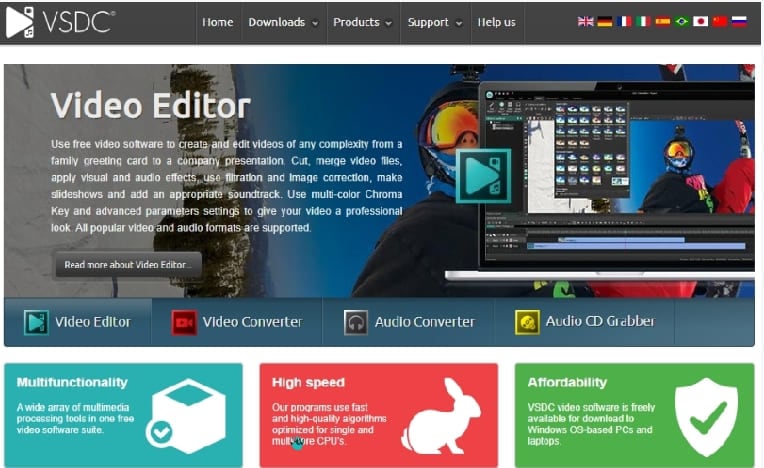
Vorteile:
- Es bietet nicht-lineare Videobearbeitungsfunktionalitäten.
- Mit einer Bibliothek voller Videoeffekte.
- Mit mehreren Audioeffekten wie Lautstärkekorrektur, Filter, Hall usw.
- Mit der Maskierungsfunktion ist es möglich, jedes beliebige Element des Videos auszublenden, zu verwischen und hervorzuheben.
- Ermöglicht die Erstellung von Diagrammen und 3D-Diagrammen.
Nachteile:
- Die ständigen Änderungen an der Benutzeroberfläche können dazu führen, dass die Benutzer mit den Funktionen nicht zurechtkommen.
- Die Voransicht des Bearbeitungsvideos ist ziemlich mühsam.
10. ScreenRec
ScreenRec ist zweifellos eines der besten Bildschirmaufnahmeprogramme für Linux- und Windows-Systeme, das kostenlos heruntergeladen und verwendet werden kann. Es handelt sich um ein leichtgewichtiges Videoaufnahmeprogramm, mit dem Sie sogar HD-Videos für eine beliebige Zeitspanne aufnehmen können.
Mit einem Hotkey, der bei Betätigung sofort die Bildschirmaufnahme startet. Sobald die Aufnahme beendet ist, wird ein sofortiger Link erstellt, der dann in die Zwischenablage kopiert werden kann. In der fertigen Datei wird nicht einmal ein Wasserzeichen angezeigt.
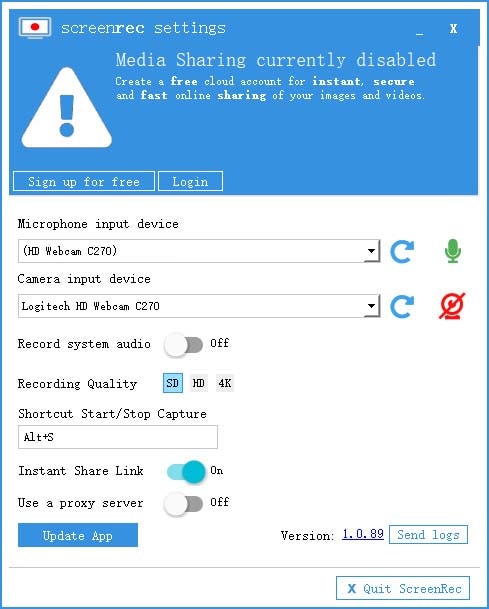
Vorteile:
- Private Linkfreigabe ist fast sofort möglich.
- Keine zeitliche Begrenzung bei der Aufnahme.
- Aufgenommene Videos haben kein Wasserzeichen.
- Zugang zu einem kostenlosen Cloud-Konto, in das Ihre fertigen Videos sofort hochgeladen werden.
- Kann den Bildschirm in HD mit einer Rate von 150 FPS aufnehmen.
Nachteile:
- Die Videobearbeitungsfunktionen sind eingeschränkt.
- Es ist nicht kompatibel mit MacOS.
Fazit
Ob für dienstliche Zwecke, für den Unterricht oder sogar für die Aufnahme eines Spiels, ein Bildschirmrecorder für PC ohne Zeitlimit kann sehr hilfreich sein. Obwohl es viele andere Bildschirmaufzeichnungsprogramme für Windows-, Mac- und Linux-Systeme gibt, haben sich die oben genannten als die besten erwiesen. Nehmen Sie den Bildschirm auf, machen Sie ein Demo-Video, erstellen Sie ein Tutorial und vieles mehr mit Hilfe dieser Screen-Recorder-Programme.
Wondershare DemoCreator-Der beste Audio-und Videorekorder
[Neue Version!] Nutzen Sie jetzt die kraftvollen Aufnahmefunktionen, um Audio und Bildschirm mühelos zu erfassen.




Hugo Mayer
staff Editor